Paradiso di neve
L'esempio è stato realizzato nella versione precedente di SmartMask. Attualmente, è possibile ottenere questo effetto più facilmente con i nuovi strumenti basati sull'intelligenza artificiale.
Con AKVIS potete creare con le vostre mani una cartolina di auguri di Buon Anno che farà piacere agli amici e alla famiglia.
Dal momento che è una festa invernale, sulla cartolina dovrebbe esserci un po’ di neve. Ma in quest’ambiente invernale particolarmente rigido ci sarà un piccolo paradiso tropicale. Due cose totalmente incompatibili verranno combinate in un’unica immagine: una palma e la neve.
 |
 |
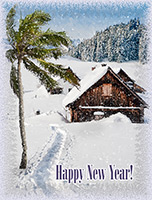 |
| Immagini originali | Risultato finale | |
Per questo tutorial sarà usato AliveColors ma potrebbe essere adoperato qualsiasi editore grafico compatibile con i plug-ins AKVIS.
-
Passaggio 1. Prima di tutto abbiamo bisogno di un albero. Aprire un’immagine contenente una palma in AliveColors.

-
Passaggio 2. Scegliere il plug-in AKVIS SmartMask (Effetti -> AKVIS -> SmartMask).
Cominciare a lavorare in modalità Auto. Scegliere questo strumento
 e tracciare una linea verde intorno all’albero.
e tracciare una linea verde intorno all’albero.
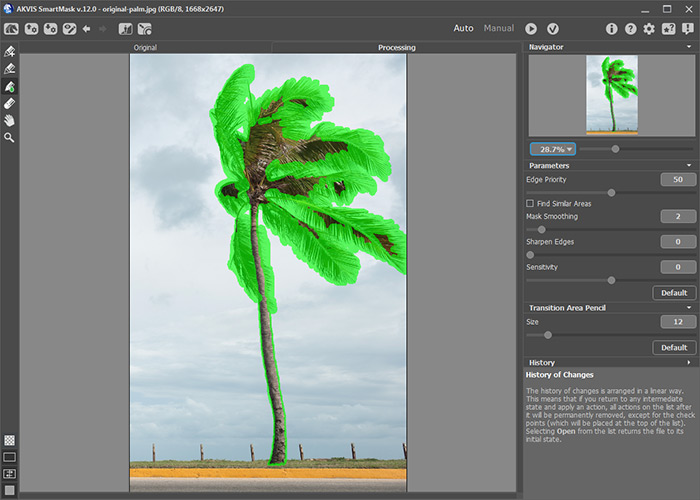
-
Passaggio 3. Quindi usare gli strumenti
 e
e  . Tracciare delle linee blu all’interno (quest’area verrà mantenuta), rosse all’esterno (quest’area verrà rimossa).
. Tracciare delle linee blu all’interno (quest’area verrà mantenuta), rosse all’esterno (quest’area verrà rimossa).
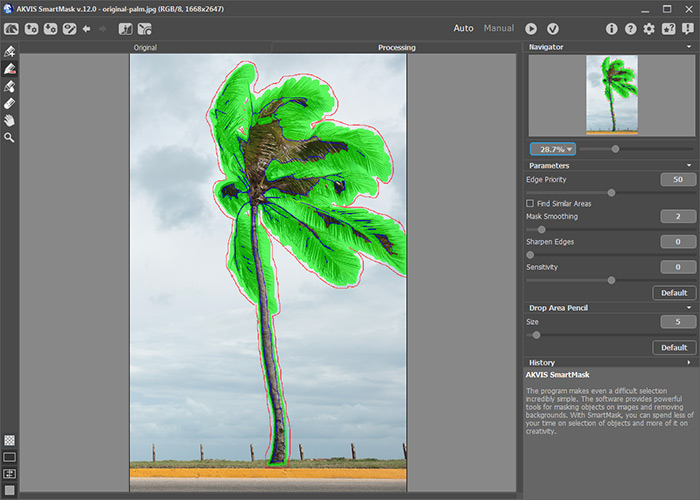
Premere
 per cominciare a processare l’immagine.
per cominciare a processare l’immagine.
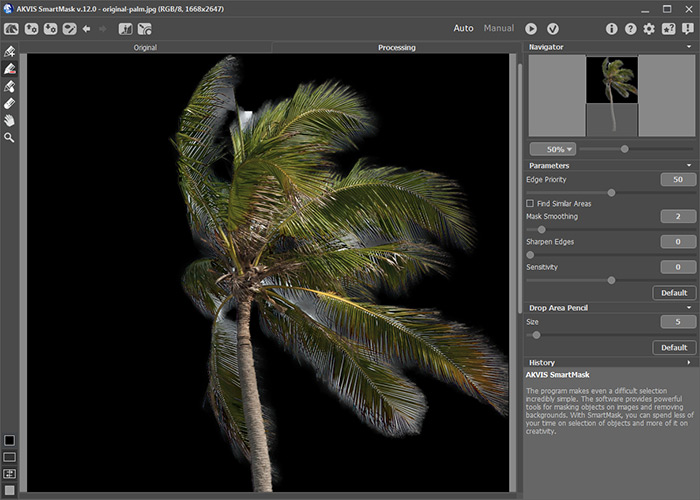
Lo sfondo è stato rimosso, ma non completamente. Rimangono alcune parti di cielo tra le foglie, perciò continuare a processare.
-
Passaggio 4. Passare alla modalità Manuale. Scegliere il Pennello Magico
 e selezionare l’opzione Cancella Colori. Usare il contagocce sotto la lista Cancella Colori e selezionare i colori da rimuovere (parti del cielo). I colori selezionati verranno aggiunti alla lista.
e selezionare l’opzione Cancella Colori. Usare il contagocce sotto la lista Cancella Colori e selezionare i colori da rimuovere (parti del cielo). I colori selezionati verranno aggiunti alla lista.
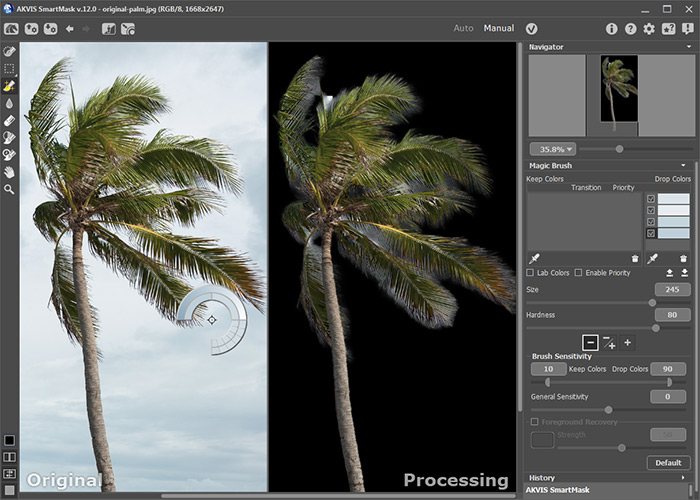
-
Passaggio 5. Modificare le dimensioni del pennello e lavorare intorno alle foglie della palma. Dopo aver processato, tutto ciò che rimarrà è l’albero. Tutto il resto sarà stato rimosso.
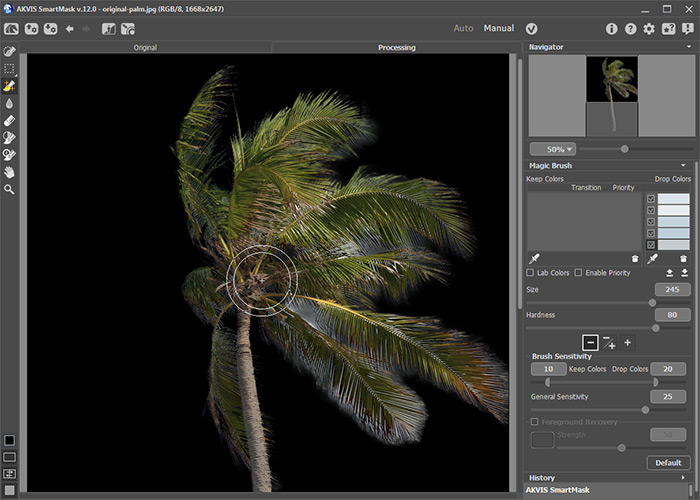
Premere
 per chiudere il plug-in ed applicare il risultato.
per chiudere il plug-in ed applicare il risultato.
-
Passaggio 6. Adesso l’albero può essere posto su uno sfondo invernale. Copiare l’albero e incollarlo sullo sfondo scelto. Modificare le dimensioni della palma (Modifica -> Trasformazione libera) e spostarla nel posto più adatto.

Unire i livelli tenendo premuto il tasto Ctrl, selezionando i livelli desiderati nella palette dei Livelli, quindi scegliendo dal menù principale il comando Livelli -> Unisci livelli.
-
Passaggio 7. Per un tocco di atmosfera più invernale aggiungere qualche fiocco di neve che cade. Aprire il plug-in AKVIS NatureArt. Scegliere Pioggia dalla lista degli effetti. Usare lo strumento
 per selezionare l’intera immagine. Cambiare le impostazioni per far sì che la pioggia sembri neve oppure usare l’opzione predefinita AKVIS Snow. Premere
per selezionare l’intera immagine. Cambiare le impostazioni per far sì che la pioggia sembri neve oppure usare l’opzione predefinita AKVIS Snow. Premere  per processare l’immagine.
per processare l’immagine.
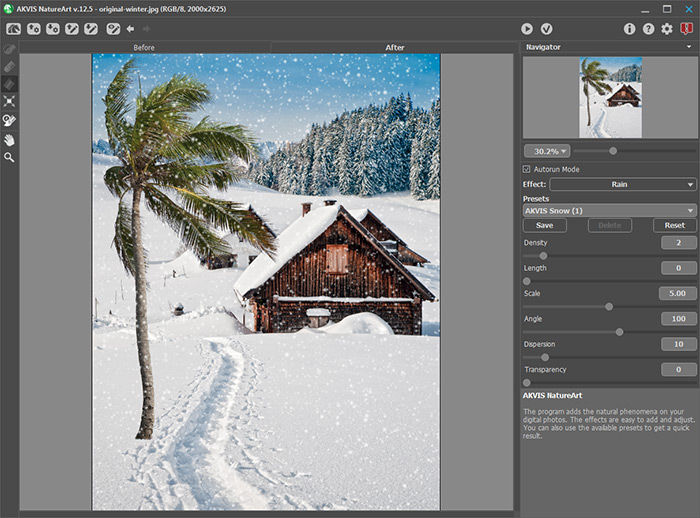
Premere
 per accettare il risultato.
per accettare il risultato.
-
Passaggio 8. Il risultato è una cartolina molto carina. Ora aggiungere un effetto che la faccia apparire come se fosse dipinta ad olio. Aprire il plugin AKVIS OilPaint.
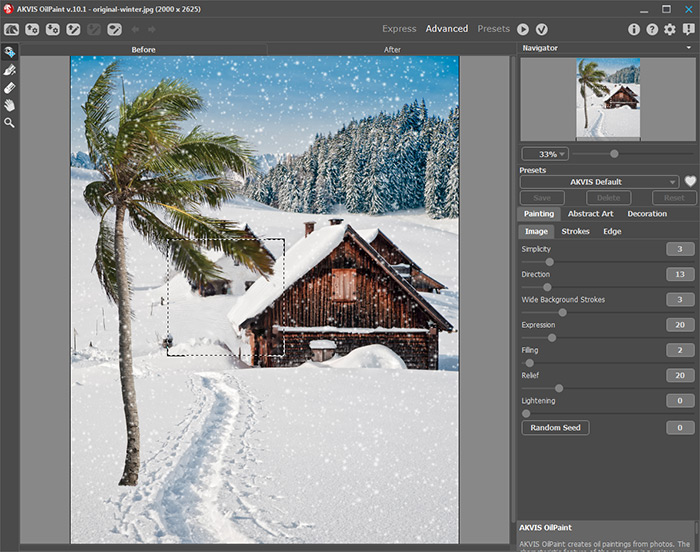
Usare lo strumento
 per disegnare le linee che serviranno da guida. Nel Pannello impostazioni modificare i parametri a piacere. Premere
per disegnare le linee che serviranno da guida. Nel Pannello impostazioni modificare i parametri a piacere. Premere  per elaborare l’immagine.
per elaborare l’immagine.
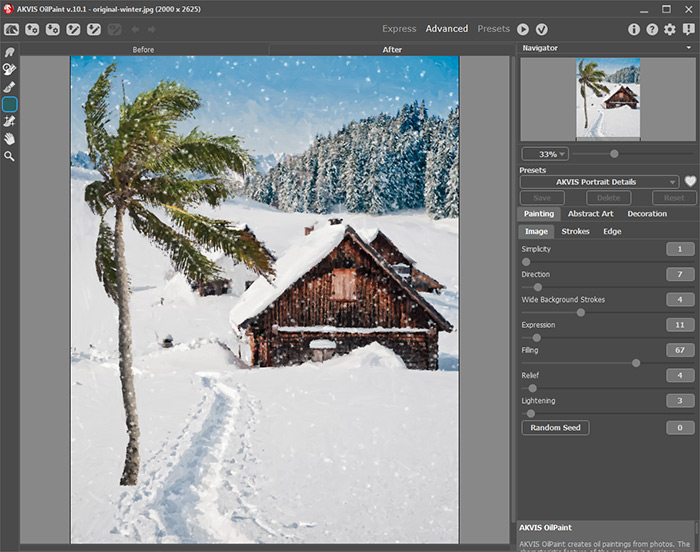
-
Passaggio 9. E ora il tocco finale – una cornice. Aprire il plug-in AKVIS ArtSuite. Selezionare Cornici dalla lista a cascata e Ghiacciato dalla lista delle cornici, quindi aggiustare i parametri e premere
 .
.
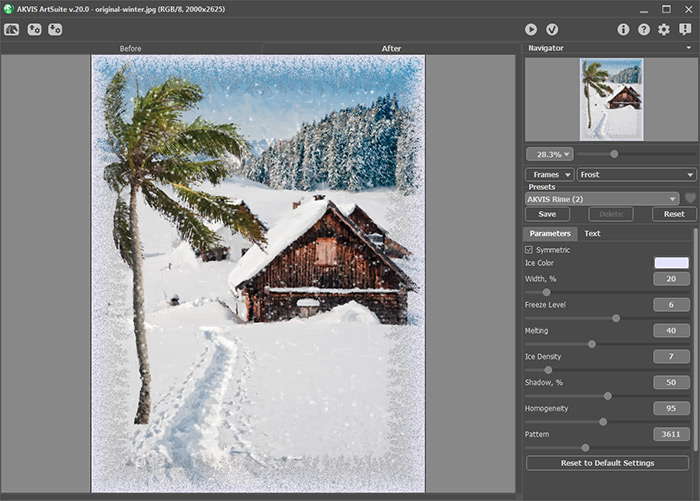
Premere
 per applicare il risultato e chiudere il plug-in.
per applicare il risultato e chiudere il plug-in.
-
Passaggio 10. Ora che la nostra immagine è finalmente diventata una cartolina d’auguri, è il momento di aggiungere una scritta festosa. Usando lo strumento Testo e scrivere un augurio. Regolare a piacere i parametri dei caratteri e la posizione del testo.

La cartolina di auguri è pronta!
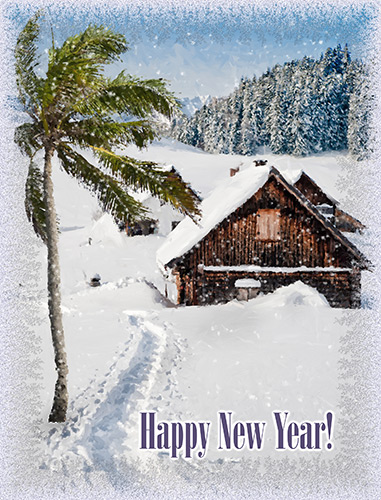
Ora non rimane che salvare e stampare la cartolina.
